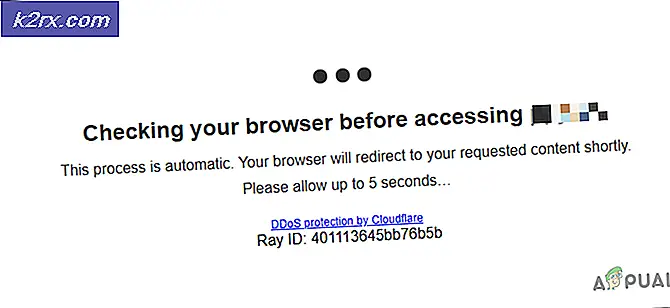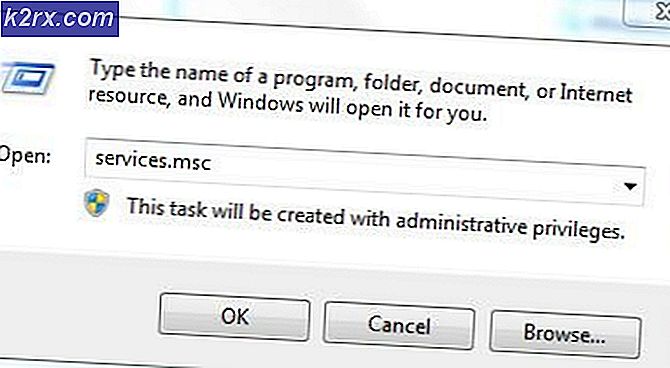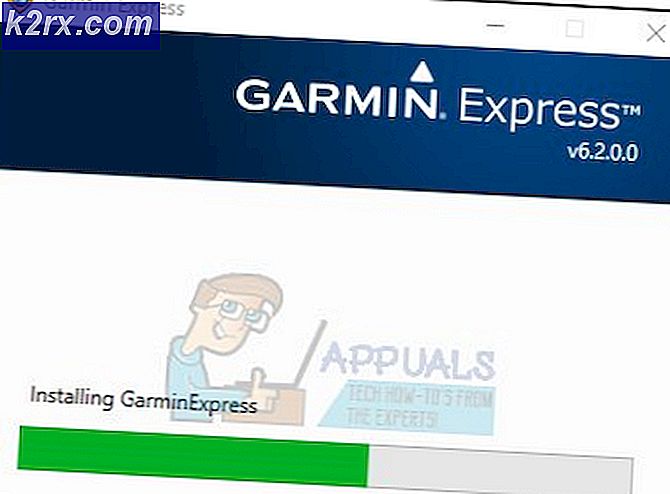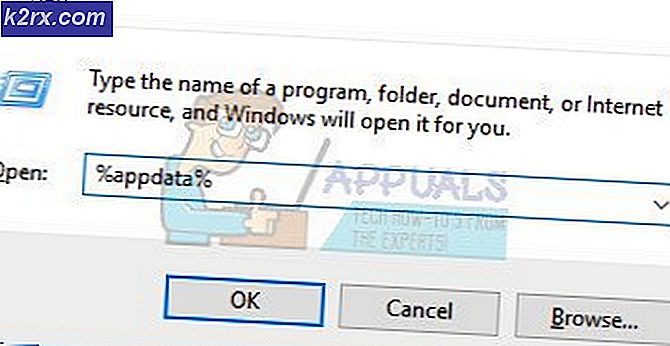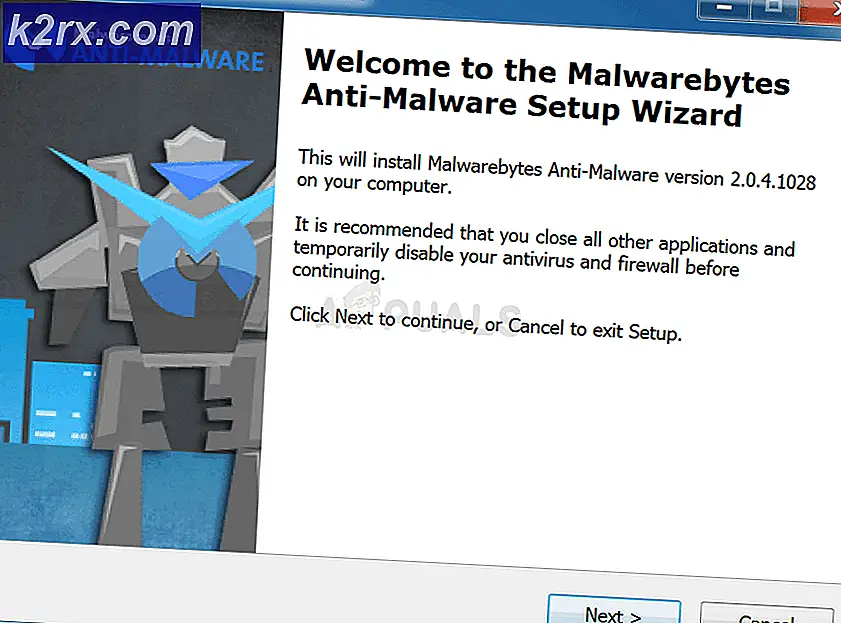Cara Mencari Tabel ASCII di Linux
Jika Anda mengarang aplikasi ponsel cerdas atau Anda seorang pengembang Web, maka waktunya mungkin tiba bahwa Anda memerlukan beberapa informasi lanjutan tentang bagaimana aplikasi berinteraksi dengan masing-masing karakter. Saat kami melihat karakter sebagai huruf, angka, dan simbol, kode sistem yang mendasari hanya melihatnya sebagai serangkaian nilai numerik. Memprogram aplikasi atau membuat halaman Web dapat lebih mudah jika Anda mengetahui nilai numerik spesifik yang dipetakan ke karakter yang berbeda. Nilai-nilai numerik ini lebih atau kurang platform independen, jadi jika Anda penulis kode Anda sendiri di Linux untuk digunakan pada platform lain mengetahui nilai-nilai ini dari dalam Linux masih berharga.
Linux memiliki sejumlah alat programmer built-in untuk mengatasi masalah semacam ini, tetapi mereka sebagian besar dikaburkan dari pengguna modern. Teknologi ini masih cukup berguna, terutama di dunia yang menuntut pengembangan yang lebih banyak untuk platform seluler. Setelah Anda mengetahui trik-trik untuk mengakses informasi ini, Anda akan menemukan bahwa itu jauh lebih cepat daripada mencarinya di Internet atau meraih manual coder's sebenarnya.
Metode 1: Dari Terminal
Jika Anda sudah berada dalam lingkungan CLI Linux yang beroperasi dari shell Bash, maka Anda dapat menggunakan Programmer Linux Programmer built-in tanpa melewatkan satu ketukan. Pada prompt Bash, ketikkan perintah man ascii lalu tekan enter. Anda akan disambut dengan definisi teknis tentang ASCII, diikuti oleh tabel 128 karakter yang membentuk standar ASCII yang tepat.
Kemungkinan besar Anda sudah cukup terbiasa mencari halaman manual untuk perintah menggunakan perintah CLI man, tetapi Anda mungkin tidak terbiasa dengan Manual Programmer Linux built-in. Banyak halaman manual yang jika tidak akan direferensikan oleh nama-nama komando dapat diakses dengan cara yang sama.
Gulir ke bawah baik dengan roda gulir mouse, dengan menekan tombol Page Down atau menekan tombol panah ke bawah pada keyboard Anda. Anda dapat menjelajahi halaman yang sangat mendetail yang menyediakan beberapa tabel ASCII lengkap. Cukup gesek dengan mouse untuk menyorot teks dan kemudian tahan CTRL dan SHIFT sambil menekan C untuk menyalin; informasi apa pun yang Anda salin dapat disisipkan di jendela lain.
Metode 2: Dengan Alat Halaman Manual Grafis
Tahan tombol Windows atau Super dan tekan R untuk membuka kotak dialog run. Ketik xman di kotak lalu tekan enter atau klik OK untuk melanjutkan.
Kotak dialog kecil yang berjudul xman akan muncul segera setelah Anda melakukannya. Klik pada Halaman Manual di dalam kotak putih yang mencolok ini.
Jendela Bantuan Xman akan muncul, menjelaskan bagaimana ini adalah alat penjelajahan manual Sistem X Window. Abaikan teks ini, sebagai gantinya klik pada Opsi dan pilih fungsi Pencarian.
Kotak pencarian akan muncul terpisah dari layar penjelasan Halaman Manual. Ketik ascii di kotak pencarian dan kemudian klik tombol Halaman Manual.
TIP PRO: Jika masalahnya ada pada komputer Anda atau laptop / notebook, Anda harus mencoba menggunakan Perangkat Lunak Reimage Plus yang dapat memindai repositori dan mengganti file yang rusak dan hilang. Ini berfungsi dalam banyak kasus, di mana masalah ini berasal karena sistem yang rusak. Anda dapat mengunduh Reimage Plus dengan Mengklik di SiniAnda sekarang akan melihat halaman Manual Programmer Linux yang sama yang akan Anda miliki jika Anda telah menggunakan fungsi CLI. Gulir dengan roda mouse untuk melihat tabel ASCII atau tekan tombol 'F' atau spasi untuk berpindah halaman sekaligus.
Meskipun perintah xman sebagian besar sudah tidak digunakan lagi, ini masih disertakan dengan XFree, dan Anda secara teoritis dapat menggunakannya untuk mencari suatu perintah atau manual manual Linux Programmer built-in dengan mengikuti proses yang sama ini. Anda juga dapat menggunakannya untuk menelusuri setiap halaman manual yang diinstal pada sistem Anda dengan menggunakan sistem prompt menu yang sama yang Anda gunakan untuk mengakses halaman programmer ASCII.
Metode 3: Dengan Skrip Shell
Jika Anda menemukan diri Anda menjadi bergantung pada tabel ini untuk tugas-tugas pemrograman, maka Anda mungkin ingin mengotomatiskan proses menemukan tabel dengan skrip shell Bash. Dari antarmuka CLI Linux, gunakan perintah cd untuk menempatkan diri Anda di lokasi yang logis. Misalnya, Anda mungkin ingin menggunakan cd ~ / .local / bin untuk menempatkan skrip Anda di area yang mudah diakses di mana pun Anda berada. Setelah Anda di mana Anda ingin membuat skrip, ketik kucing> asciiShow dan tekan enter. Kemudian ketik #! / Bin / bash diikuti dengan enter lalu man ascii | grep -A 20 Tables diikuti dengan enter. Kemudian dorong CTRL dan D pada saat bersamaan. Setelah kembali ke perintah reguler, ketik chmod + x asciiShow untuk membuat skrip baru Anda dapat dieksekusi, tekan enter, lalu ketikkan ./asciiShow diikuti dengan enter untuk menjalankannya.
Metode 4: Dengan File Teks
Alih-alih kesulitan membuat skrip, Anda juga dapat mengalihkan output dari perintah ini ke file teks untuk diperiksa dengan editor teks mana pun yang Anda inginkan. Gunakan perintah cd untuk menemukan tempat yang tepat untuk meletakkan file teks Anda. Misalnya, Anda mungkin ingin mengetikkan cd ~ / Documents untuk masuk ke folder dokumen biasa Anda. Begitu ada tipe pria ascii | grep -A 20 Tables> asciitables dan tekan enter.
Sekarang Anda dapat mengedit file ini dengan perangkat lunak apa pun yang Anda inginkan. Anda dapat mengetikkan cat asciitables lalu mendorong enter untuk mengeluarkannya ke terminal. Jika Anda menavigasi ke ~ / Dokumen dalam file manager grafis dan klik ganda pada ikon asciitables di sana Anda bisa membukanya dalam editor teks grafis.
Metode 5: Dengan Perintah showkey
Jika Anda membutuhkan kode tertentu, maka Anda dapat mengakses tabel ASCII bawaan secara interaktif. Ketik showkey -a di prompt CLI Bash dan tekan enter. Anda akan disambut dengan pesan yang bertulisan Tekan tombol apa saja - Ctrl-D akan mengakhiri program ini diikuti dengan kursor. Tekan tombol mana saja yang Anda perlukan untuk melihat kode numerik untuk menerima output yang diminta, lalu tekan CTRL dan D pada saat yang bersamaan untuk keluar.
Ini bisa menjadi cara yang bagus untuk menemukan informasi karakter saat Anda menulis kode sumber.
TIP PRO: Jika masalahnya ada pada komputer Anda atau laptop / notebook, Anda harus mencoba menggunakan Perangkat Lunak Reimage Plus yang dapat memindai repositori dan mengganti file yang rusak dan hilang. Ini berfungsi dalam banyak kasus, di mana masalah ini berasal karena sistem yang rusak. Anda dapat mengunduh Reimage Plus dengan Mengklik di Sini